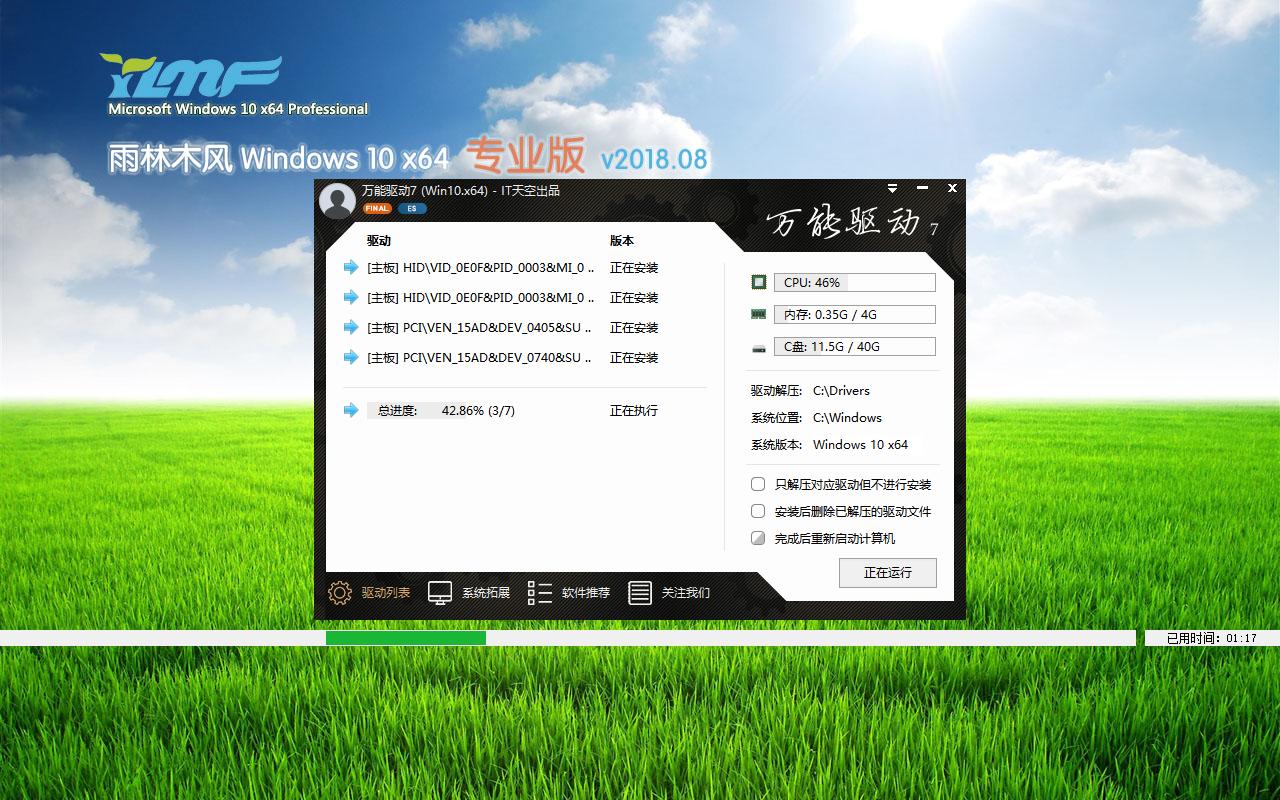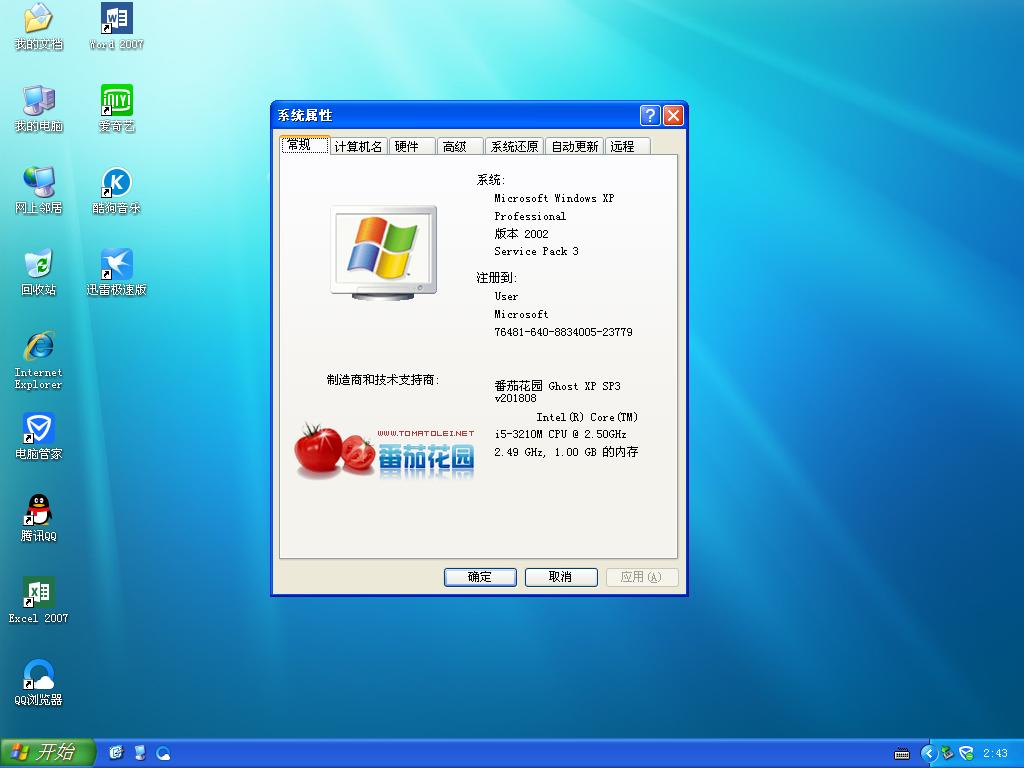怎样去掉Word文档中英文字下面的下划线
因此,当我们在Word文档中输入中文、英文或其它符号的时候,往往会看到某些英文或中文的下面有下划线,并且,这些下划线有的是红色的,而有的是绿色的,还有的则是蓝色的…看下图吧。

上图中,部分英文的下面就出现了下线线,有蓝色的也有红色的。
文档中的字符下面出现这样的线,并不代表您输入的文字就出现了错误。这些红绿蓝的下划线,其用于在于提示您,您所输入的内容“语法上存在错误或拼写上存在错误”。这仅仅是一种提示而不是告诉您这是错误。
更重要的是,这些提示线,在打印文档的时候是不会打印出来的。因此,只要您觉得您的文档没有任何问题,可以不用理会这些下划线。
当然,老出现这些线,也是相当烦的,我们可以把它们隐藏起来,方法如下:
执行菜单操作:“工具”→“选项”,如下图!

弹出如下图的对话框。

上图中,切换到“拼写与语法”选项卡,然后将“拼写”下面的“加入时检查拼写”和“总提出更正建议”等项前面的√去掉即可。当然,在“语法”下面,也将相应的项的√去掉即可。显然,最好的办法就是,所有的项都不要打√。这样就OK了。
还有一个问题就是,我们再看第一张图,在Word文档中,当我们输入网址的时候,会变成蓝色文字并且带有下划线,如果您也想取消这种格式,请使用如下方法。
执行菜单操作“工具”→“自动更正选项”,弹出如下图的对话框。

上图中,切换到“键入时自动套用格式”选项卡,之后在其下方找到“Internet 及网络路径替换为超链接”,将其前面的√去掉即可。
推荐系统
番茄花园 Windows 10 极速企业版 版本1903 2022年7月(32位) ISO镜像快速下载
语言:中文版系统大小:3.98GB系统类型:Win10番茄花园 Windows 10 32位极速企业版 v2022年7月 一、系统主要特点: 使用微软Win10正式发布的企业TLSB版制作; 安装过程全自动无人值守,无需输入序列号,全自动设置; 安装完成后使用Administrator账户直接登录系统,无需手动设置账号。 安装过程中自动激活
新萝卜家园电脑城专用系统 Windows10 x86 企业版 版本1507 2022年7月(32位) ISO镜像高速下载
语言:中文版系统大小:3.98GB系统类型:Win10新萝卜家园电脑城专用系统 Windows10 x86企业版 2022年7月 一、系统主要特点: 使用微软Win10正式发布的企业TLSB版制作; 安装过程全自动无人值守,无需输入序列号,全自动设置; 安装完成后使用Administrator账户直接登录系统,无需手动设置账号。 安装过程
笔记本&台式机专用系统 Windows10 企业版 版本1903 2022年7月(32位) ISO镜像快速下载
语言:中文版系统大小:3.98GB系统类型:Win10笔记本台式机专用系统 Windows 10 32位企业版 v2022年7月 一、系统主要特点: 使用微软Win10正式发布的企业TLSB版制作; 安装过程全自动无人值守,无需输入序列号,全自动设置; 安装完成后使用Administrator账户直接登录系统,无需手动设置账号。 安装过
笔记本&台式机专用系统 Windows10 企业版 版本1903 2022年7月(64位) 提供下载
语言:中文版系统大小:3.98GB系统类型:Win10笔记本台式机专用系统 Windows10 64专业版 v2022年7月 一、系统主要特点: 使用微软Win10正式发布的专业版制作; 安装过程全自动无人值守,无需输入序列号,全自动设置; 安装完成后使用Administrator账户直接登录系统,无需手动设置账号。 安装过程中自动
雨林木风 Windows10 x64 企业装机版 版本1903 2022年7月(64位) ISO镜像高速下载
语言:中文版系统大小:3.98GB系统类型:Win10新雨林木风 Windows10 x64 企业装机版 2022年7月 一、系统主要特点: 使用微软Win10正式发布的企业TLSB版制作; 安装过程全自动无人值守,无需输入序列号,全自动设置; 安装完成后使用Administrator账户直接登录系统,无需手动设置账号。 安装过程中自动激活
深度技术 Windows 10 x64 企业版 电脑城装机版 版本1903 2022年7月(64位) 高速下载
语言:中文版系统大小:3.98GB系统类型:Win10深度技术 Windows 10 x64 企业TLSB 电脑城装机版2022年7月 一、系统主要特点: 使用微软Win10正式发布的企业TLSB版制作; 安装过程全自动无人值守,无需输入序列号,全自动设置; 安装完成后使用Administrator账户直接登录系统,无需手动设置账号。 安装过程
电脑公司 装机专用系统Windows10 x64 企业版2022年7月(64位) ISO镜像高速下载
语言:中文版系统大小:3.98GB系统类型:Win10电脑公司 装机专用系统 Windows10 x64 企业TLSB版2022年7月一、系统主要特点: 使用微软Win10正式发布的企业TLSB版制作; 安装过程全自动无人值守,无需输入序列号,全自动设置; 安装完成后使用Administrator账户直接登录系统,无需手动设置账号。 安装过
新雨林木风 Windows10 x86 企业装机版2022年7月(32位) ISO镜像高速下载
语言:中文版系统大小:3.15GB系统类型:Win10新雨林木风 Windows10 x86 专业版 2022年7月 一、系统主要特点: 使用微软Win10正式发布的专业版制作; 安装过程全自动无人值守,无需输入序列号,全自动设置; 安装完成后使用Administrator账户直接登录系统,无需手动设置账号。 安装过程中自动激活系统,无
相关文章
- 在Excel2007中如何更改的字号和字体
- wps演示中什么是母版?
- 支付宝吱口令怎么玩?支付发宝吱口令的教程
- 支付宝红包快手怎么用?支付宝红包快手抢红包的方法
- 如何调整Word2010文档页面显示比例
- 怎样用宏来完成Excel2007工作表的逆序打印功能
- 好学升怎么注册 好学升互动教育平台注册登录图文教程
- 微信朋友圈为什么相片都是模糊的 微信朋友圈模糊照片看到方法
- 秒拍怎么找福利视频 秒拍app福利视频查找教程
- 在word中如何让简体字转换成繁体字
- 如何设节PPT里面的图片透明度
- 如何在Word2007中插入CAD图形并裁剪的方法步骤(图文)
- 百度钱包怎么解绑银行卡 百度钱包我的银行卡解除绑定图文教程
- WPS2012教你三招让阅读变得更简单
热门系统
- 1华硕笔记本&台式机专用系统 GhostWin7 32位正式旗舰版2018年8月(32位)ISO镜像下载
- 2雨林木风 Ghost Win7 SP1 装机版 2020年4月(32位) 提供下载
- 3深度技术 Windows 10 x86 企业版 电脑城装机版2018年10月(32位) ISO镜像免费下载
- 4电脑公司 装机专用系统Windows10 x86喜迎国庆 企业版2020年10月(32位) ISO镜像快速下载
- 5深度技术 Windows 10 x86 企业版 六一节 电脑城装机版 版本1903 2022年6月(32位) ISO镜像免费下载
- 6深度技术 Windows 10 x64 企业版 电脑城装机版2021年1月(64位) 高速下载
- 7新萝卜家园电脑城专用系统 Windows10 x64 企业版2019年10月(64位) ISO镜像免费下载
- 8新萝卜家园 GhostWin7 SP1 最新电脑城极速装机版2018年8月(32位)ISO镜像下载
- 9电脑公司Ghost Win8.1 x32 精选纯净版2022年5月(免激活) ISO镜像高速下载
- 10新萝卜家园Ghost Win8.1 X32 最新纯净版2018年05(自动激活) ISO镜像免费下载
热门文章
- 1华为手环6pro有游泳功能吗-支持游泳模式吗
- 2重装上阵新赛季有哪些重型武器_重装上阵新赛季重型武器列表
- 3系统之家win8笔记本推荐
- 4AMD锐龙R3-1200性能怎么样 AMD Ryzen 3 1200深度评测
- 5揭盖中乐视会员?康师傅饮料瓶盖编码泄露,中了也白中
- 6使用win7中本地搜索功能时四个技巧快速找到文件的操作方如何用win7的搜索功能法
- 7premiere怎么更改素材序列? premiere更改序列设置的方法
- 8天天酷跑布鲁与冰原狼仔哪一个好 布鲁好还是冰原狼仔好
- 9斐讯k1路由器刷Breed BootLoader(不死UBoot)教程
- 10路由器密码忘了怎么办 无线路由器登陆密码忘了解决方法【详解】
常用系统
- 1新雨林木风 Windows10 x86 企业装机版2019年1月(32位) ISO镜像免费下载
- 2笔记本系统Ghost Win8.1 (X64) 喜迎国庆 全新纯净版2021年10月(永久激活) 提供下载
- 3笔记本系统Ghost Win8.1 (32位) 元旦特别 极速纯净版2021年1月(免激活) ISO镜像高速下载
- 4新萝卜家园 Ghost Win7 x64 SP1 极速版2021年6月(64位) 高速下载
- 5新雨林木风 Windows10 x64 企业装机版2018年8月(64位)快速版IS下载
- 6深度技术 Windows 10 x86 企业版 电脑城装机版2019年12月(32位) ISO镜像免费下载
- 7番茄花园 Ghost XP SP3 海量驱动装机极速版 2018年8月 ISO镜像下载
- 8笔记本&台式机专用系统 GHOSTXPSP3 2020年10月 喜迎国庆 海驱版 ISO镜像高速下载
- 9深度技术 GHOSTXPSP3 电脑城极速装机版 2022年4月 ISO镜像高速下载
- 10电脑公司 GhostXpSp3 电脑城装机版 2020年4月 ISO镜像高速下载